
Denne software holder dine drivere kørende og holder dig dermed beskyttet mod almindelige computerfejl og hardwarefejl. Tjek alle dine chauffører nu i 3 nemme trin:
- Download DriverFix (verificeret downloadfil).
- Klik på Start scanning for at finde alle problematiske drivere.
- Klik på Opdater drivere for at få nye versioner og undgå systemfejl.
- DriverFix er downloadet af 0 læsere denne måned.
Hvis du vil flytte dine GOG-spil fra den aktuelle placering til en anden harddisk, har du lige fundet den perfekte guide.
Denne situation opstår normalt, når du har installeret dine elskede GOG-spil på en harddisk på din pc, og du er enten løber tør for plads, eller du vil udføre en komplet migrering af spilene til en anden harddisk til opbevaring.
De nøjagtige trin, der kræves for at du skal kunne udføre denne opgave, varierer afhængigt af den tilstand, hvor du installerede dine GOG-spil.
Forskellen i disse situationer skyldes den nøjagtige måde, hvorpå du installerede spillene. Du kunne have valgt at installere spilene ved at køre installationsfilerne normalt eller ved at bruge et GOG-installationsprogram som Galaxy.
I denne guide vil vi diskutere alle mulige muligheder, og hvad du kan gøre ved det.
Læs videre for at finde ud af, hvad der er de bedste skridt at tage afhængigt af din specifikke situation.
Hvordan kan jeg flytte mine GOG-spil til et andet drev?
Bemærk: Hvis du bruger Galaxy, er den gemte spilfil normalt sikkerhedskopieret i skyen. Ikke desto mindre, uanset hvilken software du bruger, anbefales det, at du sikkerhedskopierer dem, før du prøver disse metoder.
Hvis du installerede spillene via Galaxy:
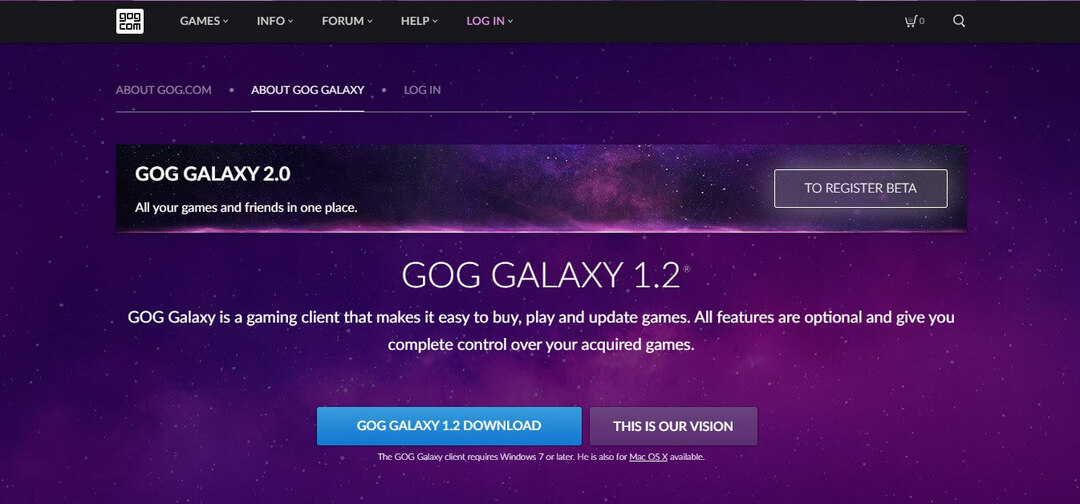
- Naviger til placeringen af din spilmappe.
- Højreklik på den mappe, der indeholder dine spil -> klik Kopi.
- Naviger til placeringen af din nye harddisk -> opret en mappe til spilene -> højreklik på et tomt rum inde i det -> vælg sæt ind.
- Åben Galaxy -> afinstallere spillet / spilene du flyttede.
- Klik på GOG COM-logo findes øverst til venstre på din skærm -> vælg Scan og import mulighed.
- Når denne proces er afsluttet, Galaxy vil også reparere spillet.
Bemærk:Hvis reparationsprocessen ikke starter automatisk, kan du starte den selv ved at klikke på Mere -> Administrer installation -> verificere / reparere.
Vil du oprette skrivebordsgenveje til dine GOG-spil? Tjek denne guide ud
Hvis du installerede dine spil med installationsprogrammet til stedet
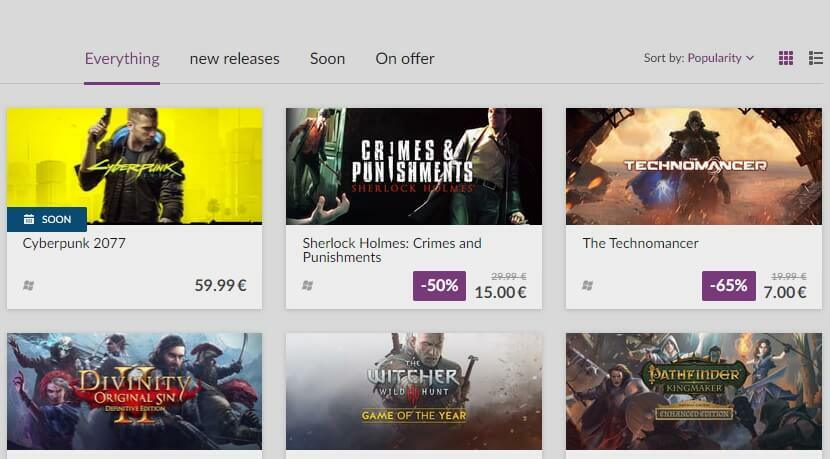
I tilfælde af at du ikke bruger et GOG-spilinstallationsprogram, er der to mulige muligheder:
- du har allerede installeret spilinstallatørerne
- du ikke har downloadet spilinstallatørerne (skal du downloade dem igen)
Hvis du befinder dig i den første ovennævnte situation, kan du blot følge trin 1 til 3 fra den første metode.
Bemærk: Det er værd at nævne, at nogle fejl kan opstå ved at udføre flytningen i denne stil, da indstillingen Scan og import ikke er tilgængelig for at reparere poster i registreringsdatabasen osv.
Hvis denne metode ikke får dit spil til at køre ordentligt, skal du afinstallere det og derefter geninstallere det til den ønskede placering.
Konklusion
I dagens vejledningsvejledning talte vi om de bedste løsninger, der kan anvendes i den situation, du vil flytte dine GOG-installerede spil til en ny harddisk.
Du er velkommen til at fortælle os, hvis denne vejledning har vist sig nyttig for dig.
Du kan gøre det ved at bruge kommentarsektionen, der findes i denne artikel.
LÆS OGSÅ:
- GOG-spil starter ikke i Windows 10? Prøv disse rettelser
- Sådan repareres GOG-spil, der ikke installeres
- GOG-spil åbnes ikke på fuld skærm? Her er hvad du kan gøre


![Sådan løses problemet med Gog Galaxy-hvide skærm [Fuld vejledning]](/f/fc6b5349ee7955a51870840ed05e0828.jpg?width=300&height=460)